Τα πληκτρολόγια με οπίσθιο φωτισμό είναι κάτι που ποτέ δεν έχετε πραγματικάεκτιμήστε αν δεν πρέπει να εργαστείτε χωρίς ένα. Εάν εργάζεστε σε μια καλά φωτισμένη περιοχή, δεν θα το παρατηρήσετε πολύ. Στο σκούρο όμως, ή σε κακό φωτισμό, ένα πληκτρολόγιο με οπίσθιο φωτισμό σάς επιτρέπει να πληκτρολογείτε άνετα. Τα πληκτρολόγια με οπίσθιο φωτισμό δεν μένουν συνεχώς. Το φως διαρκεί, συνήθως μετά από 5-10 δευτερόλεπτα εάν δεν χρησιμοποιείτε το πληκτρολόγιο ή το touchpad. Για να ενεργοποιήσετε ξανά τη λυχνία, πρέπει να πατήσετε οποιοδήποτε πλήκτρο ή να αγγίξετε την επιφάνεια αφής. Εάν διαπιστώσετε ότι το χρονικό όριο είναι αντιπαραγωγικό, μπορείτε να ρυθμίσετε το πληκτρολόγιο με οπίσθιο φωτισμό πάντα. Αυτό έχει τους περιορισμούς του κυρίως που είναι το make του φορητού υπολογιστή σας.
Τα Windows δεν έχουν ενσωματωμένη επιλογή για έλεγχοτο πληκτρολόγιο με οπίσθιο φωτισμό σε φορητό υπολογιστή. Εναπόκειται στον κατασκευαστή της συσκευής να το παράσχει. Αν ο κατασκευαστής δεν έχει τη δυνατότητα να ρυθμίσει το πληκτρολόγιο με οπίσθιο φωτισμό πάντα, δεν έχει τύχη. Και για τους φορητούς υπολογιστές Dell και HP, μπορείτε να ρυθμίσετε το πληκτρολόγιο με οπίσθιο φωτισμό πάντα. Εάν διαθέτετε φορητό υπολογιστή της Dell, μπορείτε να ελέγξετε τη διάρκεια της ώρας.
ιπποδύναμη
Το πληκτρολόγιο με οπίσθιο φωτισμό σε ένα φορητό υπολογιστή HP λειτουργείτρία κράτη. off, χρονικό όριο και πάντοτε. Μπορείτε να αλλάξετε την κατάσταση μέσω του κουμπιού πληκτρολογίου. Εικονίζεται παρακάτω.Όταν το πατάτε, αλλάζει μέσα από τις τρεις καταστάσεις. Φυσικά, ο μόνος τρόπος για να καταλάβεις σε ποια κατάσταση βρίσκεται είναι να περιμένεις και να δεις αν το φως σβήνει.

Σε μερικούς φορητούς υπολογιστές της HP, μπορείτε να μεταβείτε στο BIOS και στοαλλάξτε αυτήν τη ρύθμιση. Ανοίξτε το BIOS της HP και μεταβείτε στις επιλογές Ρυθμίσεις για προχωρημένους. Εάν υπάρχει ένα μενού Ενσωματωμένων επιλογών συσκευής, θα βρείτε τις ρυθμίσεις πληκτρολογίου στο πλαίσιο αυτής που σας επιτρέπουν να ρυθμίζετε πάντα το πληκτρολόγιο με οπίσθιο φωτισμό.
Μικρή και στενή κοιλάδα
Από το κουτί, ένας φορητός υπολογιστής Dell δεν σας επιτρέπει να ορίσετετο πληκτρολόγιο με οπίσθιο φωτισμό για πάντα. Η Dell διαθέτει ειδικό πρόγραμμα οδήγησης που μπορείτε να εγκαταστήσετε για να ελέγξετε το πληκτρολόγιο με οπίσθιο φωτισμό. Ονομάζεται Εφαρμογή Πακέτου Ενίσχυσης Πακέτου Dell και μπορείτε να το κατεβάσετε από τον ιστότοπο της Dell. Δεν χρειάζεται να εγκαταστήσετε όλα τα στοιχεία σε αυτό το πρόγραμμα οδήγησης. Επιλέξτε την επιλογή προσαρμοσμένης εγκατάστασης και εγκαταστήστε μόνο το στοιχείο Πληκτρολόγιο και συσκευές.
Αφού εγκατασταθεί, ανοίξτε τον Πίνακα Ελέγχου και πηγαίνετε στοΥλικό και Ήχος. Θα δείτε μια επιλογή που ονομάζεται "Ρυθμίσεις Backlight πληκτρολογίου Dell". Κλίκαρέ το. Στο παράθυρο που ανοίγει, μεταβείτε στην καρτέλα Φωτισμός. Εδώ μπορείτε να αλλάξετε τη χρονική διάρκεια ή να την ορίσετε πάντα, επιλέγοντας την επιλογή 'Ποτέ'.
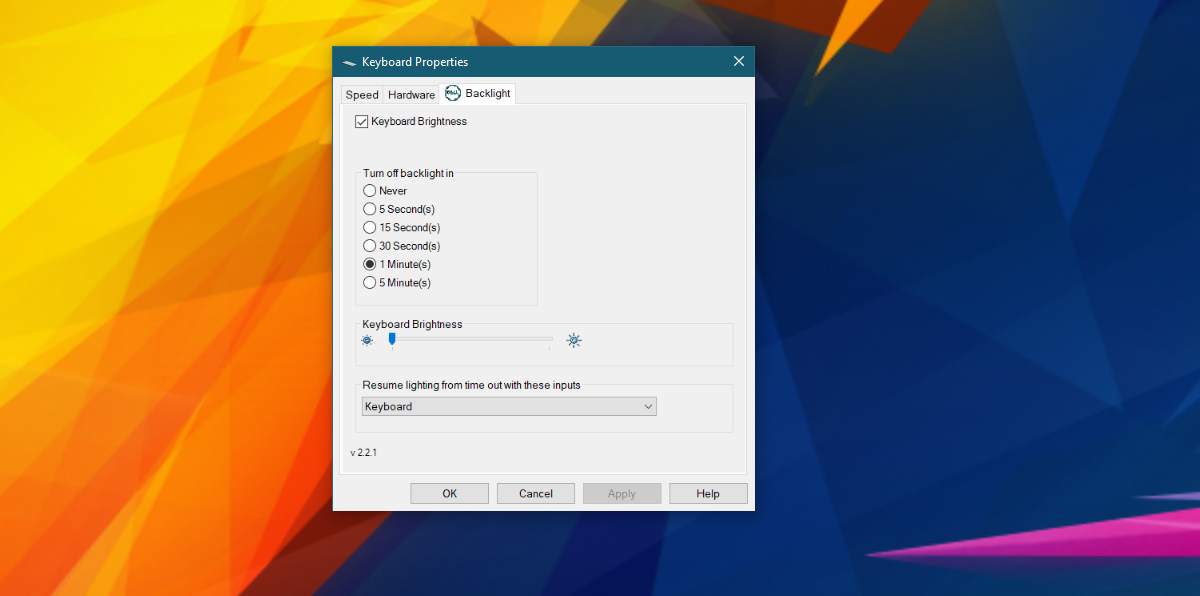
Ο ολισθητήρας φωτεινότητας στο κάτω μέρος μπορεί να είναι ή να μην έχει καμία χρήση. Είναι πιθανό ότι είναι χρήσιμο μόνο σε επιλεγμένους φορητούς υπολογιστές.













Σχόλια